电脑键盘打不了字按哪个键恢复 电脑键盘按键恢复教程
更新日期:2023-08-25 19:00:49
来源:网友投稿
电脑键盘打不了字按哪个键恢复?很多小伙伴在使用键盘的时候会碰到电脑键盘打不了字这种情况,那么碰到电脑键盘突然打不出字是怎么回事呢?怎么解决呢?现在系统城就为大家带来电脑键盘按键恢复的五种方法,需要的小伙伴快来系统城看看吧。

电脑键盘打不了字按哪个键恢复?
方法一、
“Fn+W”快捷键可以快速帮助你恢复键盘,这个快捷键适合大多数的电脑机型,部分win8系统机型用户可以尝试按“ctrl+Fn+Alt+W”。

之所以要用到Fn键,是因为它可以和F1~F12组成各种组合键,来弥补笔记本电脑按键数量的不足。
方法二、
如果上面的键不管用,试试“Fn+Numlk”键,有时会不小心按到切换数字小键盘的键了。
但是有些笔记本没有Numlk键,而是将numlk和insert键设计到了一起,那么就要按“Fn+insert”。

方法三、
如果以上都没有成功解决,那就要考虑以下键盘的Alt键是否被卡住了,或者是某个按键失灵,正常情况alt按下时,键盘是无法打字的,某个按键的失灵也会导致键盘失灵,因此需要对键盘进行检查排除。

方法四、
如果键盘没有问题,键盘还是打不了字的话,也可能是电脑的驱动出现问题。首先打开计算机管理中的“设备管理”,接着找到“键盘”,然后点开查看键盘驱动,默认情况下是“标准101/102键或Microsoft自然PS/2键盘”,如果不是,可以尝试着重装一下键盘驱动。
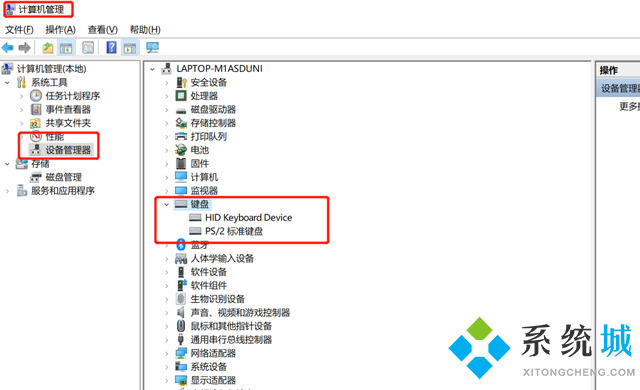
方法五、
如果键盘驱动也没有问题,那么可以通过修改注册表来试试。首先点击“开始”,打开“运行”,然后用软键盘输入“regedit”,在注册表编辑器上找到“HKEY_LOCAL_MACHINE\SYSTEM\ControlSet\Control\Keyboard Layouts\00000804”,打开00000804,可以看到右侧子项中有“layout file”,然后双击打开,将“数值数据”中的“kbdus.dll”改为“kbdjpn.dll”,在点击“确定”就可以。
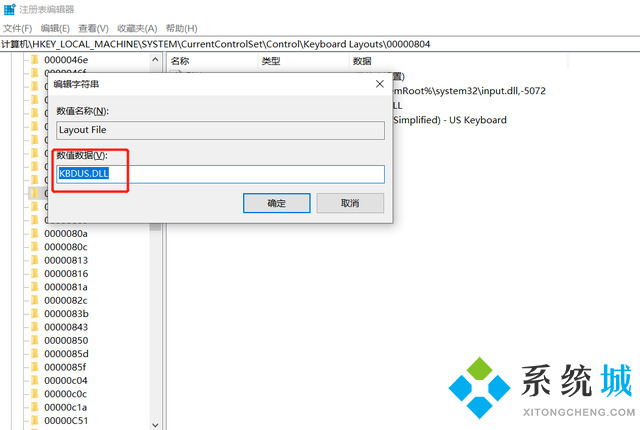
以上就是小编为大家带来的电脑键盘按键恢复的五种方法,希望能可以帮助大家解决电脑键盘打不了字按哪个键恢复这个问题。
- monterey12.1正式版无法检测更新详情0次
- zui13更新计划详细介绍0次
- 优麒麟u盘安装详细教程0次
- 优麒麟和银河麒麟区别详细介绍0次
- monterey屏幕镜像使用教程0次
- monterey关闭sip教程0次
- 优麒麟操作系统详细评测0次
- monterey支持多设备互动吗详情0次
- 优麒麟中文设置教程0次
- monterey和bigsur区别详细介绍0次
周
月











